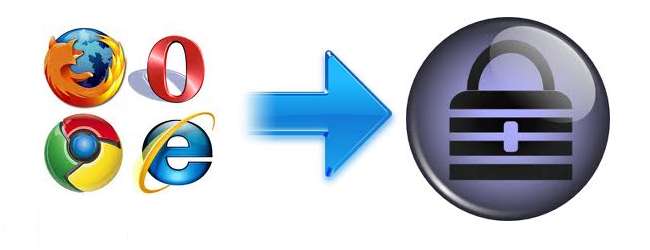
ก่อนหน้านี้เราได้กล่าวถึงความปลอดภัยของรหัสผ่านที่บันทึกไว้ภายใน Internet Explorer และ โครเมียม ซึ่งขาดการป้องกันรหัสผ่านหลักเฉพาะของเบราว์เซอร์ หากสิ่งนี้ทำให้คุณระมัดระวังและโหยหาที่จะย้ายหรือสำรองรหัสผ่านของคุณไปยัง KeePass (เครื่องมือจัดการรหัสผ่านแบบโอเพนซอร์สโดยเฉพาะ) กระบวนการนี้ทำได้ง่ายอย่างเหลือเชื่อแม้ว่าคุณจะมีการตั้งค่าเบราว์เซอร์หลายตัวก็ตาม
การส่งออกรหัสผ่านปัจจุบันของคุณ
ตามที่ระบุไว้ข้างต้นขั้นตอนโดยรวมนั้นง่ายมากเนื่องจากเป็นเพียงแค่การส่งออกรหัสผ่านปัจจุบันของคุณไปยังไฟล์ข้อความจากนั้นจึงนำเข้าสู่ KeePass ยูทิลิตี้ที่ทำให้เรื่องนี้เป็นเรื่องง่ายคือ WebBrowserPassView ของ NirSoft ซึ่งแสดงข้อมูลรหัสผ่านที่บันทึกไว้จาก IE, Firefox, Chrome และ Opera ในเวลาเดียวกัน
เมื่อคุณเปิด WebBrowserPassView โปรแกรมจะค้นหารหัสผ่านเบราว์เซอร์คอมพิวเตอร์ของคุณและแสดงสิ่งที่พบ อย่างไรก็ตามหากคุณตั้งรหัสผ่านหลักไว้บน Firefox ก่อนอื่นคุณต้องป้อนรหัสผ่านในตัวเลือก> ตัวเลือกขั้นสูงก่อนรายการที่มีการป้องกันเหล่านี้จะปรากฏขึ้น
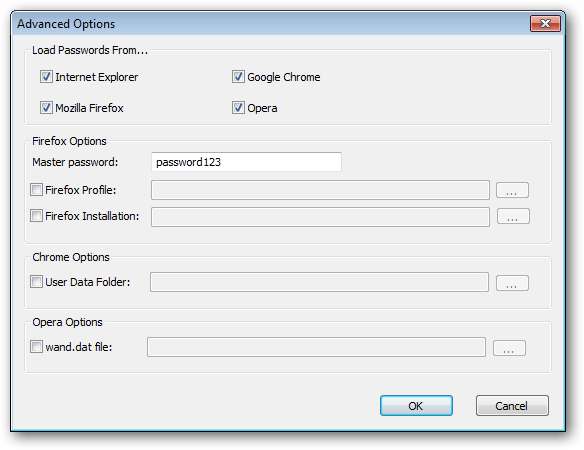
เมื่อข้อมูลรหัสผ่านของคุณปรากฏขึ้นให้เลือกรายการทั้งหมดและคลิกไอคอนดิสก์เพื่อบันทึกรายการที่เลือก

ป้อนชื่อไฟล์และสำหรับประเภทบันทึกเป็นให้เลือก“ ไฟล์ข้อความคั่นด้วยจุลภาค” หมายเหตุ: มีตัวเลือกสำหรับ KeePass CSV แต่การนำเข้า KeePass เวอร์ชันล่าสุดไม่ถูกต้อง
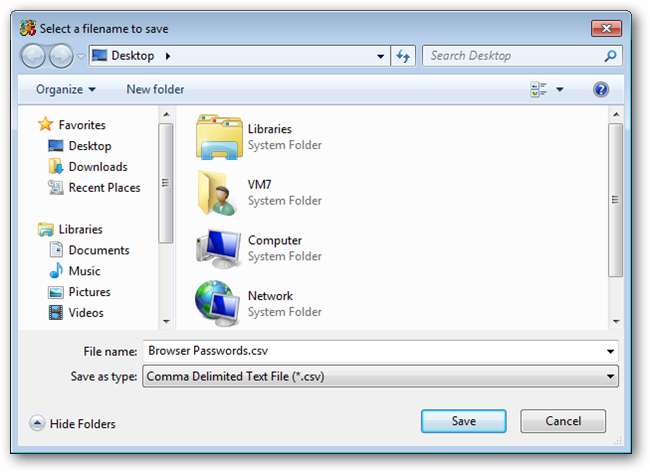
การนำเข้าสู่ KeePass
เมื่อคุณส่งออกรหัสผ่านแล้วการนำเข้าไฟล์นี้ไปยัง KeePass ก็เป็นงานที่ง่ายไม่แพ้กัน
ขั้นแรกให้เปิดฐานข้อมูล KeePass ของคุณหรือสร้างใหม่
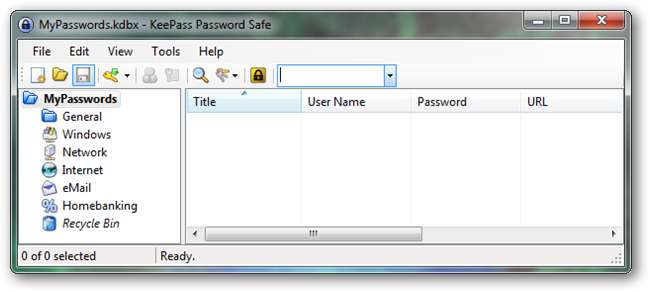
ภายใต้เมนูไฟล์ให้เลือกนำเข้า
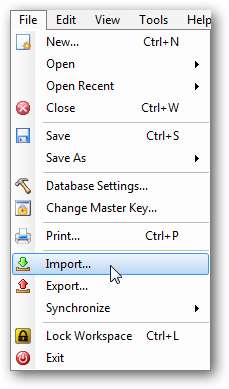
สำหรับรูปแบบให้เลือก“ Generic CSV Importer” จากนั้นเรียกดูไฟล์ CSV ที่คุณสร้างโดยใช้ WebBrowserPassView ด้านบน
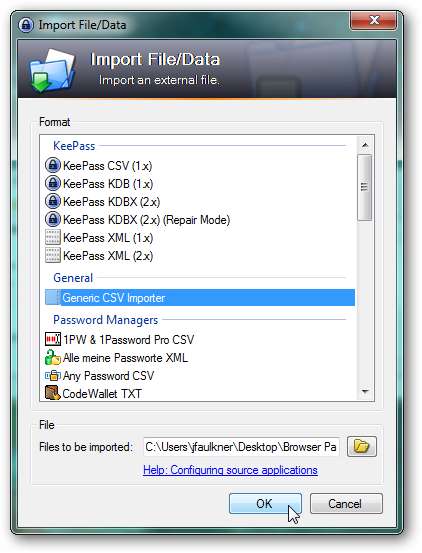
เมื่อกล่องโต้ตอบการนำเข้า CSV เปิดขึ้นจำเป็นต้องปรับการแมปฟิลด์เริ่มต้นตามรูปแบบของไฟล์ CSV ของเรา สมมติว่ามีการใช้ลำดับคอลัมน์เริ่มต้นใน WebBrowserPassView การแมปที่ถูกต้องจะแสดงด้านล่าง คุณสามารถจับคู่การตั้งค่านี้ได้โดยลากคอลัมน์ตามลำดับที่ถูกต้อง

เมื่อคุณเรียงลำดับคอลัมน์เสร็จแล้วให้คลิกปุ่มรีเฟรช ตอนนี้คอลัมน์จากไฟล์ CSV ควรอยู่ในแนวเดียวกันกับช่อง KeePass ตามลำดับ
คลิกปุ่มนำเข้าเมื่อทุกอย่างถูกต้อง
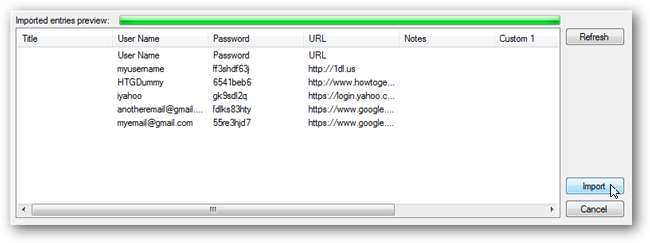
รายการที่นำเข้าจะปรากฏในระดับบนสุด / ราก
อย่างไรก็ตามในระหว่างการนำเข้าส่วนหัวคอลัมน์ CSV จะถูกนำเข้าเป็นรายการและควรลบออก รายการนี้จะมีชื่อผู้ใช้ของ“ ชื่อผู้ใช้” รหัสผ่านของ“ รหัสผ่าน” และ URL ของ“ URL” ค้นหารายการนี้และลบออก
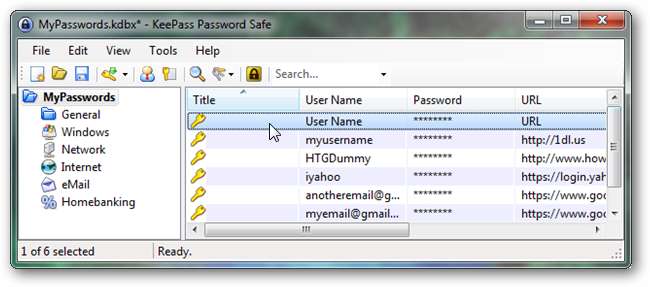
แค่นั้นแหละ. ตอนนี้คุณมีรหัสผ่านเบราว์เซอร์ทั้งหมดที่เก็บไว้ใน KeePass
หากต้องการตอนนี้คุณสามารถลบรหัสผ่านที่บันทึกไว้ทั้งหมดออกจากเบราว์เซอร์และใช้ KeePass สำหรับจัดเก็บรหัสผ่านของคุณ อีกวิธีหนึ่งหากคุณต้องการใช้เบราว์เซอร์ของคุณต่อไปคุณสามารถ“ รีเฟรช” รายการ KeePass ของคุณได้ตลอดเวลาโดยการลบรหัสผ่านเบราว์เซอร์ที่คุณมีอยู่แล้วนำเข้าใหม่
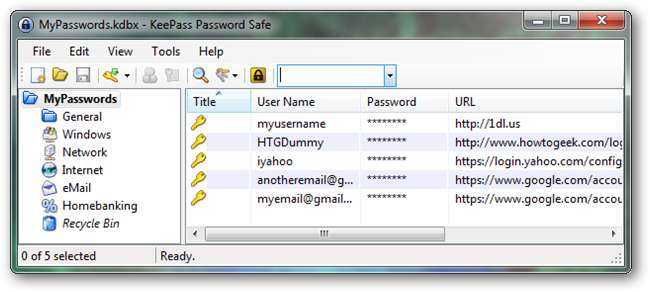
ลบไฟล์ CSV ข้อความธรรมดา
สำคัญ: เมื่อคุณทำเสร็จแล้วอย่าลืม ถาวร ลบไฟล์ CSV ของคุณโดยกดปุ่ม Shift ค้างไว้ในขณะที่คุณกด Delete







